Windows情報
Becky!でHotmailを受信する
Hotmailは2009年よりPOP3で受信できるようになりました。また、SMTPで(一部制限付きですが)送信できるようになりました。しかし、送信サーバーがSPAMの踏み台にされたり、受信時にパスワードを盗聴されたりしないように、セキュリティーの設定が厳しくなっています。
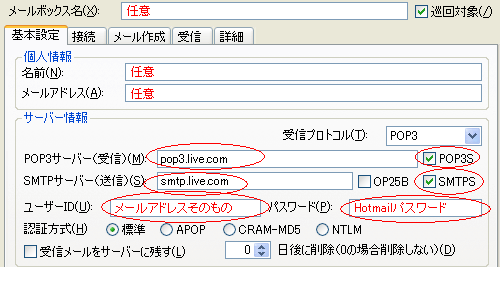
・メールボックス名:何でも良い
・名前:何でも良い。ただし、メールを受け取った相手に表示されますので、本名かニックネームが良いでしょう。
・メールアドレス:何でも良い。ただし、FromやReplyヘッダーに使いますので、返信用アドレスを入れましょう。
・POPサーバー: pop3.live.com
・SMTPサーバー: smtp.live.com
・POP3Sにチェック
・SMTPSにチェック
・ユーザーID:メールアドレスそのもの
・パスワード:Hotmailパスワード
ユーザーIDというと普通は、メールアドレスの@よりも前の部分を入れるのですが、Hotmailの場合、@よりも前の部分が同じでも後ろのドメインの部分が、hotmail.comや、hotmail.co.jpの人がいますので(外国まで含めるともっとあります)、必ずユーザーIDの部分にはメールアドレスを@の後ろまで含めてフルで入れてください。
Hotmailは当初は世界共通でhotmail.comだったのですが、2004年11月18日から国ごとにドメインの部分が異なるようになり、日本で取得するとhotmail.co.jpになるようになりました。
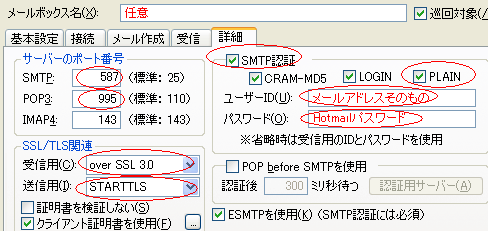
・SMTPポート: 587。25でも良いのですが、SMTP認証を行う場合は慣習的に587を使うのが普通です。
・POP3ポート:995。普通はPOP3は110ですが、Hotmailでは110番ポートにアタックをかけでメールアドレスを収集しようとするロボットを避けるため<要出典>、995になっています。
・SMTP認証:チェックを入れます。
・PLAIN:受信のみの場合はCREAM-MD5だけで良いのですが、送信する時はPLAINにチェックが必要です。逆にPLAINだけをチェックしておけば受信もできます。ただし、CREAM-MD5をチェックしておいた方が安全です。
・ユーザーID:メールアドレスそのもの。@の前だけではなく、メールアドレスをフルに入れます。
・パスワード:Hotmailパスワードを入れます。
・受信用:over SSL3.0を選択します。
・送信用:STARTTLSを選択します。
後はデフォルトのままにしておきます。
自分の持っている他のメールアドレス(GmailとかYahooメールとか)に送信してみます。最初の1回目は「550 5.3.4 Requested action not taken; To continue sending messages, please sign in to your accounr.」というエラーが出ると思いますが、すぐに以下のようなメールが来ます。
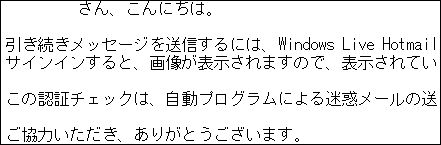
このメールに記されたURLをクリックして画像認証を行います。
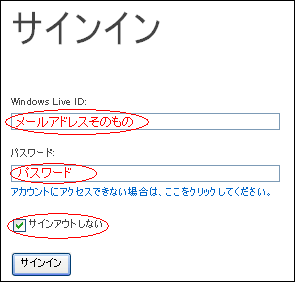
・Windows Live ID:メールアドレスそのもの。@より前ではなく、メールアドレスをフルに入れます。
・パスワード:Hotmailパスワードを入れます。
・サインアウトしない:ここにチェックを入れておけば、次にサインアウトするまではこの認証作業を省略する事ができます。
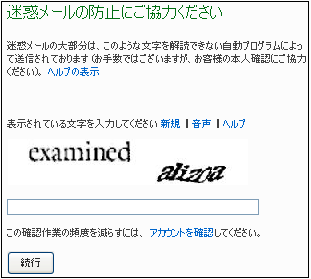
表示されている画像を入れてください。IE6だと表示されない場合があるので、その時はサインインの画面からやり直すか、IE9やFireFox等のIE6以外のブラウザで再度サインインしてください。
サーバーにメールを残さない設定にしておいても、サーバーにメールが残ってしまうようです。なので、定期的にブラウザでHotmailにログインしてメールを削除する必要があります。
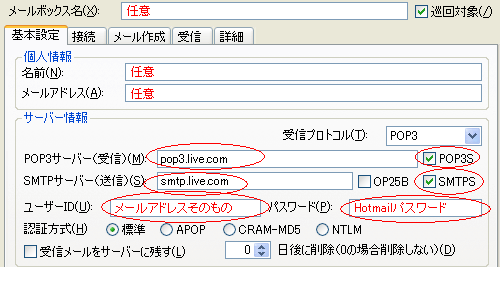
・メールボックス名:何でも良い
・名前:何でも良い。ただし、メールを受け取った相手に表示されますので、本名かニックネームが良いでしょう。
・メールアドレス:何でも良い。ただし、FromやReplyヘッダーに使いますので、返信用アドレスを入れましょう。
・POPサーバー: pop3.live.com
・SMTPサーバー: smtp.live.com
・POP3Sにチェック
・SMTPSにチェック
・ユーザーID:メールアドレスそのもの
・パスワード:Hotmailパスワード
ユーザーIDというと普通は、メールアドレスの@よりも前の部分を入れるのですが、Hotmailの場合、@よりも前の部分が同じでも後ろのドメインの部分が、hotmail.comや、hotmail.co.jpの人がいますので(外国まで含めるともっとあります)、必ずユーザーIDの部分にはメールアドレスを@の後ろまで含めてフルで入れてください。
Hotmailは当初は世界共通でhotmail.comだったのですが、2004年11月18日から国ごとにドメインの部分が異なるようになり、日本で取得するとhotmail.co.jpになるようになりました。
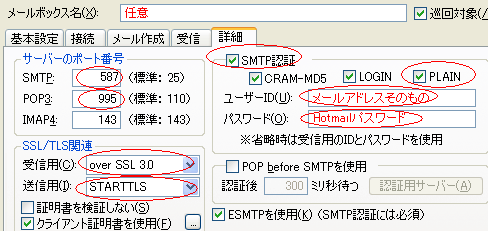
・SMTPポート: 587。25でも良いのですが、SMTP認証を行う場合は慣習的に587を使うのが普通です。
・POP3ポート:995。普通はPOP3は110ですが、Hotmailでは110番ポートにアタックをかけでメールアドレスを収集しようとするロボットを避けるため<要出典>、995になっています。
・SMTP認証:チェックを入れます。
・PLAIN:受信のみの場合はCREAM-MD5だけで良いのですが、送信する時はPLAINにチェックが必要です。逆にPLAINだけをチェックしておけば受信もできます。ただし、CREAM-MD5をチェックしておいた方が安全です。
・ユーザーID:メールアドレスそのもの。@の前だけではなく、メールアドレスをフルに入れます。
・パスワード:Hotmailパスワードを入れます。
・受信用:over SSL3.0を選択します。
・送信用:STARTTLSを選択します。
後はデフォルトのままにしておきます。
自分の持っている他のメールアドレス(GmailとかYahooメールとか)に送信してみます。最初の1回目は「550 5.3.4 Requested action not taken; To continue sending messages, please sign in to your accounr.」というエラーが出ると思いますが、すぐに以下のようなメールが来ます。
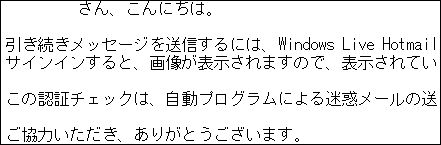
このメールに記されたURLをクリックして画像認証を行います。
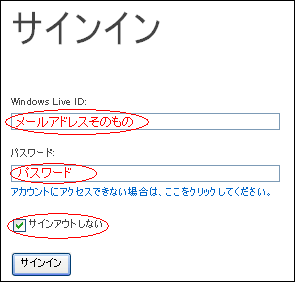
・Windows Live ID:メールアドレスそのもの。@より前ではなく、メールアドレスをフルに入れます。
・パスワード:Hotmailパスワードを入れます。
・サインアウトしない:ここにチェックを入れておけば、次にサインアウトするまではこの認証作業を省略する事ができます。
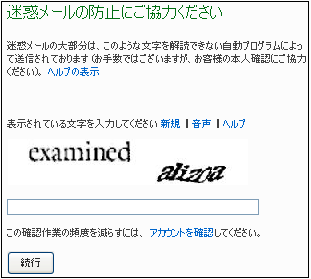
表示されている画像を入れてください。IE6だと表示されない場合があるので、その時はサインインの画面からやり直すか、IE9やFireFox等のIE6以外のブラウザで再度サインインしてください。
サーバーにメールを残さない設定にしておいても、サーバーにメールが残ってしまうようです。なので、定期的にブラウザでHotmailにログインしてメールを削除する必要があります。
広告

 このページの先頭へ
このページの先頭へ